Wi-Fi-assistentie kan u helpen met een zwakke wifi-dekking voor uw iPhone of mobiele iPad door over te schakelen naar mobiele data wanneer de huidige wifi-netwerk werkt niet consequent. Maar hoe zit het met het omgekeerde? Als je in een gebied woont met een slechte mobiele dekking, kun je dan je internetverbinding versterken door te vereisen dat je iPhone wifi gebruikt? Niet precies - en het hangt af van uw model iPhone of iPad.
Met een iPhone met iOS 14 of eerder of een iPad met iPadOS 14 of eerder, geeft het besturingssysteem de voorkeur aan wifi voor je internetverbinding in plaats van mobiel. Je iPhone of iPad scant continu naar wifi-netwerken terwijl je mobiele data gebruikt. Als uw apparaat een geschikt Wi-Fi-netwerk vindt, vertrouwen iOS en iPadOS op uw instellingen > Wi-Fi-keuzes om te bepalen wat u vervolgens moet doen.
Zorg ervoor dat Vragen om lid te worden van netwerken is ingesteld op: Vragen, en u wordt altijd gevraagd wanneer een netwerk in de buurt wordt ontdekt. Als je er eerder verbinding mee hebt gemaakt, doet je apparaat automatisch mee; anders betekent de optie Vragen dat u wordt gevraagd.
Met Auto-Join Hotspot kan Apple persoonlijke hotspots in de buurt detecteren waarvoor u in aanmerking komt: uw eigen op een iPhone die niet uw huidige apparaat is, een beschikbare op een iPhone die eigendom is van iemand in uw Delen met gezin-groep als u lid bent van een, of een die is ingesteld op Anderen toestaan lid te worden, hoewel u de wachtwoord.
De uitzondering komt met iOS 15/iPadOS 15, die een nieuwe optie introduceert vanaf iPhone 12-modellen en verschillende iPads modellen: de 5e generatie iPad Pro 12,9-inch, 3e generatie iPad Pro 11-inch, 5e generatie iPad Air en 6e generatie iPad mini. Met iOS 15/iPadOS 15 of hoger en een van die apparaatmodellen of nieuwere, als je een 5G-abonnement hebt en een 5G-netwerk beschikbaar is, geeft uw apparaat in veel gevallen de voorkeur aan 5G mobiele data in plaats van een Wi-Fi-verbinding gevallen.
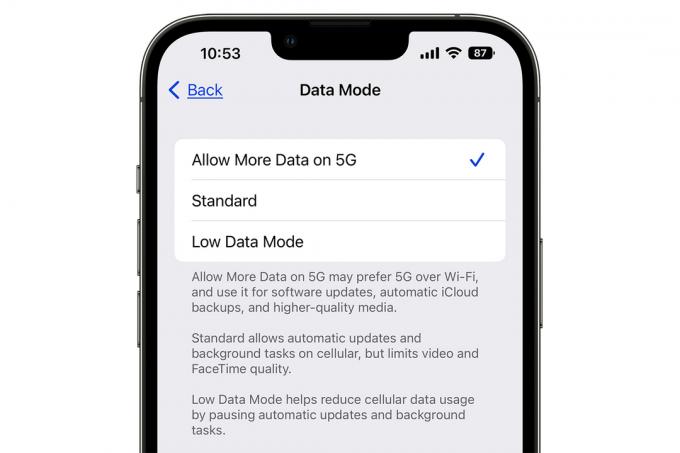
Gegevensmodus in iOS 15.
Gieterij
De optie heet Meer gegevens toestaan op 5G en je vindt het in Instellingen > Mobiele/mobiele gegevens > Opties voor mobiele data > Gegevensmodus:. Als de gegevensmodus is ingesteld op Meer gegevens toestaan op 5G, kan uw iPhone of iPad op het 5G-netwerk tikken wanneer het een snellere of consistentere prestaties dan de verbonden wifi voor specifieke taken, zoals het streamen van video en het uitvoeren van iCloud back-ups. U kunt dit echter wijzigen in Standard, dat alleen het 5G-netwerk gebruikt voor updates en bepaalde achtergrondtaken, of Low Data Mode, waardoor het mobiele netwerk gebruiken voor achtergrondtaken en automatische updates, hoewel ander netwerkgedrag nog steeds wordt gecontroleerd door de Wi-Fi Assist instelling.
U kunt ervoor zorgen dat uw iPhone of iPad niet op een mobiel netwerk valt als de wifi-verbinding wordt verbroken. Voor de meeste mensen is een of andere internetservice beter dan geen, maar als mobiele gegevens op uw huidige locatie zo grillig zijn dat het frustrerend is om te gebruiken, wilt u misschien liever worden afgesneden. Ga in dat geval naar Instellingen > mobiel en schakel Mobiele data uit. (U kunt ook het Control Center openen en op het pictogram Mobiel tikken.) Dit voorkomt ook inkomende telefoontjes via het mobiele netwerk.
Tip: Als u er zeker van wilt zijn dat u spraakoproepen plaatst met uw draadloze provider via Wi-Fi in plaats van mobiel, zorg ervoor dat bellen via wifi is ingeschakeld-of dat uw provider het aanbiedt.
Lees ook: Wi-Fi of 4G werkt niet: internetproblemen op iPhone oplossen.
Dit Mac 911-artikel is een antwoord op een vraag van Macworld-lezer Terry.
Vraag het aan Mac 911
We hebben een lijst samengesteld met de vragen die ons het vaakst worden gesteld, samen met antwoorden en links naar kolommen: lees onze super veelgestelde vragen om te zien of uw vraag er tussen staat. Zo niet, dan zijn we altijd op zoek naar nieuwe problemen om op te lossen! E-mail de jouwe naar [email protected], inclusief schermafbeeldingen waar van toepassing en of u wilt dat uw volledige naam wordt gebruikt. Niet elke vraag wordt beantwoord, we beantwoorden geen e-mail en we kunnen geen direct advies geven voor het oplossen van problemen.
